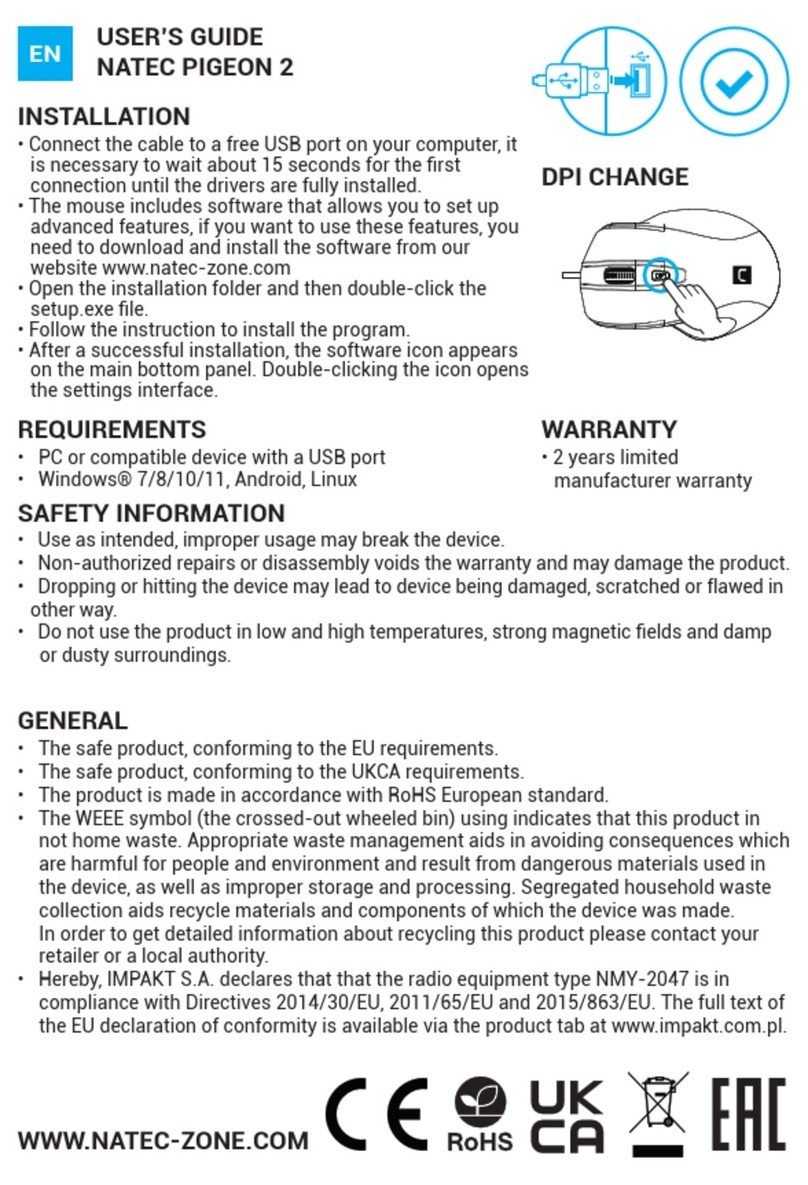8
Single Key
Mit dieser Funktion kann eine beliebige
Tastaturtaste zugeordnet werden. Die
Schaltfläche "Single Key" zuerst
anklicken: Ein Dialogfenster erscheint,
dann die gewählte Taste, die man
zuordnen möchte auf der Tastatur
betätigen. Anschließend die Schaltfläche
"OK" anklicken, um abzuschließen. Die
Schaltfläche "Übernehmen" betätigen, um
die Einstellungen zu speichern.
Fire Key
Mit dieser Funktion kann eine beliebige Taste an der Tastatur/ Maus als die „Feuertaste” definiert werden.
1. Für die Zuordnung der "Feuertaste" zuerst die Liste der programmierbaren Tasten öffnen und dann die
"Fire key" wählen. In dem Fenster eine beliebige Tastatur-/ Maustaste anwählen, der die Feuerfunktion
zugeordnet werden soll, z.B. "A". In dem angezeigten Fenster können auch die Geschwindigkeit und
die Anzahl der Schüsse nach einmaliger Betätigung der Feuertaste eingestellt werden.
2. Die Schaltfläche "OK" anklicken, um abzuschließen und anschließend "Übernehmen" betätigen, um die
Einstellungen zu speichern.
Combo Key
Mit dieser Funktion können Kombinationen von Tastaturtasten zugeordnet werden. Die Schaltfläche "Combo
Key" betätigen. Wenn das Fenster erscheint, die Kombination von Tasten, die gewünscht ist, wie z.B.
"Strg+A+Alt" auswählen, eintragen und anschließend auf "OK" klicken, um abzuschließen. Die
Schaltfläche "Übernehmen" anklicken, um die Einstellungen zu speichern